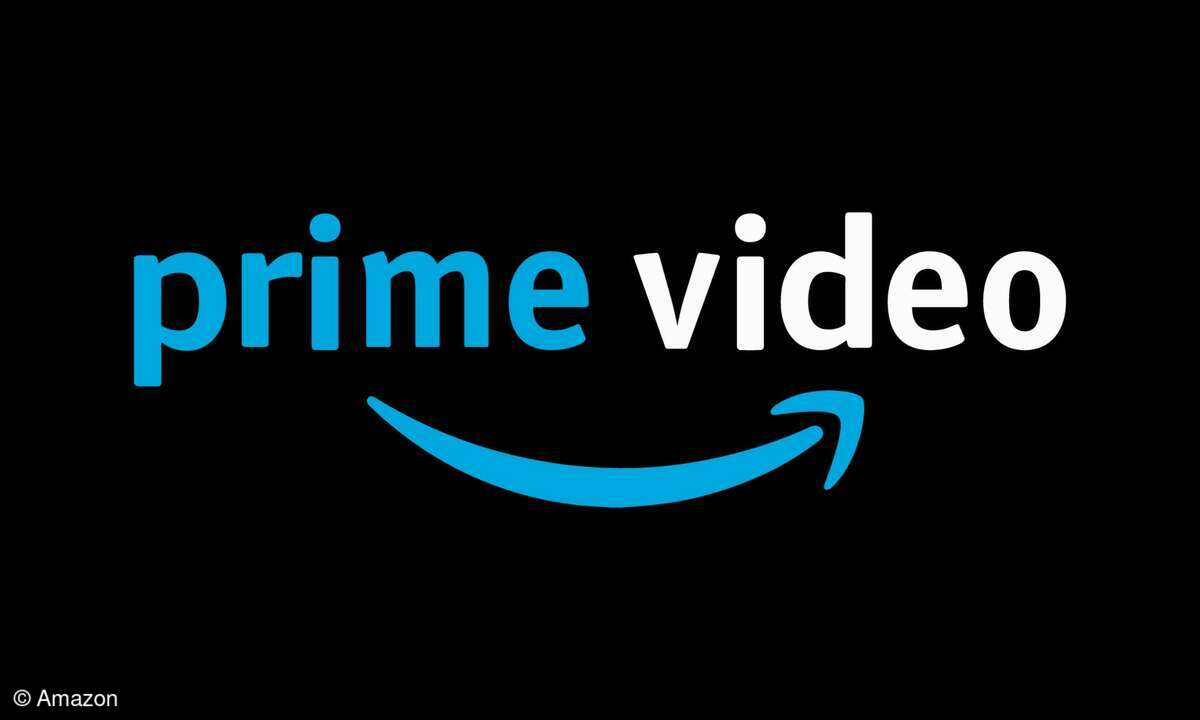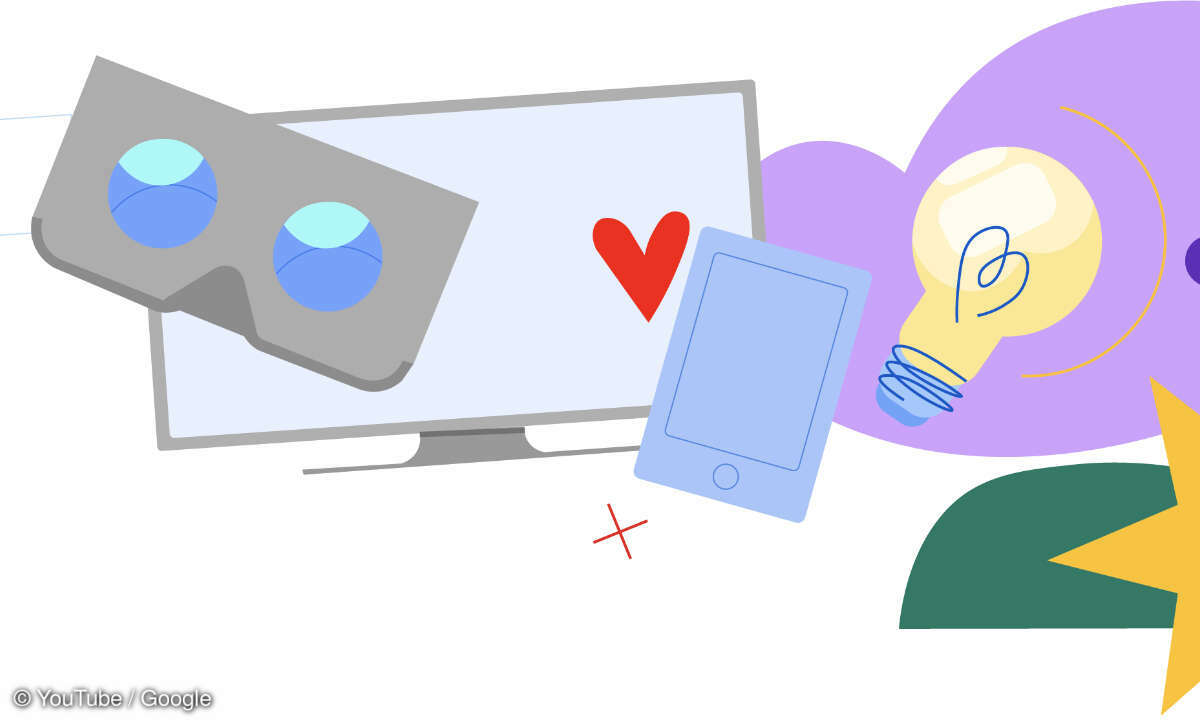Netflix & Amazon Prime Video: Genre-Sortierung, Offline-Nutzung und mehr
Mehr zum Thema: Netflix
- Netflix & Amazon Prime Video: Diese 10 Tipps machen Sie zum Streaming-Profi
- Netflix & Amazon Prime Video: Genre-Sortierung, Offline-Nutzung und mehr
- JustWatch: Suchmaschine für Netflix & Amazon Prime Video:
TIPP 6 - Netflix: Filme und Serien nach Genres im Webbrowser sortieren Die gezielte Suche nach bestimmten Genres bei Netflix funktioniert im Webbrowser sehr schnell. Um das Angebot nach Rubriken zu listen, geben Sie nach der Anmeldung bei Netflix nur die Adresse www.netflix.com/browse/gen...
TIPP 6 - Netflix: Filme und Serien nach Genres im Webbrowser sortieren
Die gezielte Suche nach bestimmten Genres bei Netflix funktioniert im Webbrowser sehr schnell. Um das Angebot nach Rubriken zu listen, geben Sie nach der Anmeldung bei Netflix nur die Adresse www.netflix.com/browse/genre/NUMMER ein. NUMMER ersetzen Sie durch einen Code für das betreffende Genre. In der Tabelle Web: Netflix-Codes finden Sie eine Auswahl für die wichtigsten Netflix-Rubriken.
Web: Netflix-Codes
| Genre | Code |
|---|---|
| Abenteuer | 7442 |
| Action & Adventure | 1365 |
| Action Thrillers | 43048 |
| Anime | 7424 |
| Comicverfilmungen | 10118 |
| Dokumentation | 6839 |
| Drama | 5763 |
| Filmklassiker | 31574 |
| Kinder und Familie | 783 |
| Komödie | 6548 |
| Krimi | 6889 |
| Martial Arts | 8985 |
| Musik | 1701 |
| Sci-Fi & Fantasy | 1492 |
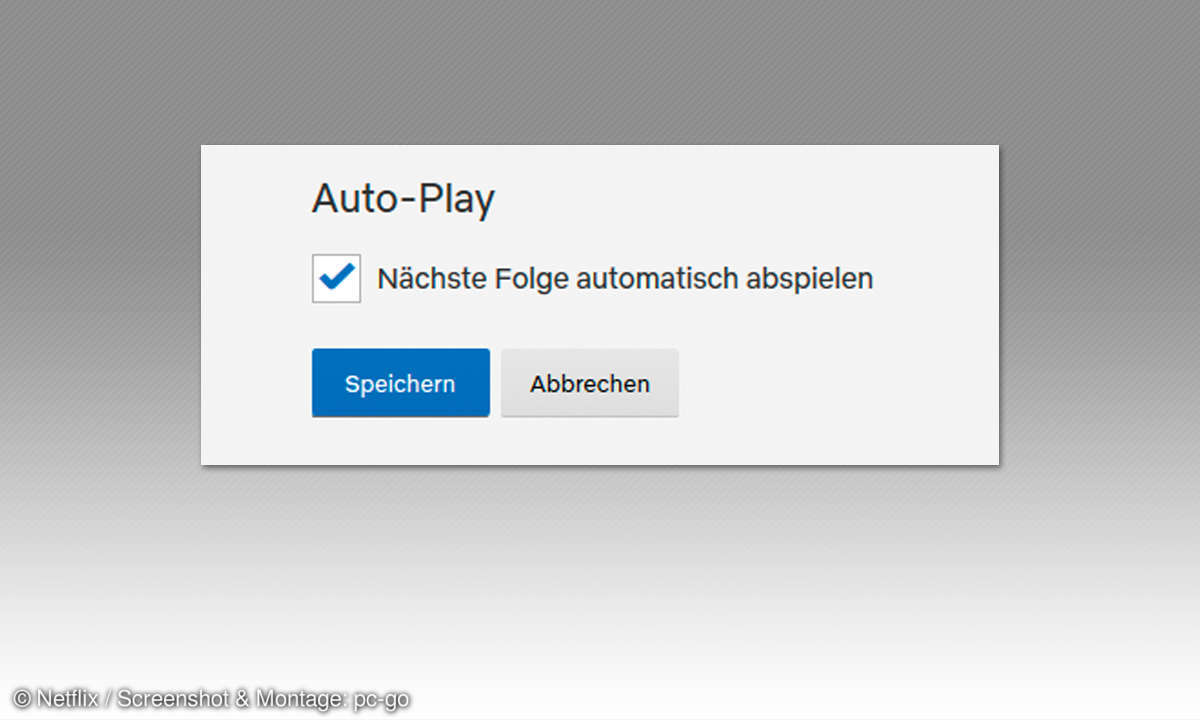
TIPP 7 - Netflix: Offline-Nutzung von Angeboten unter Windows
Netflix erlaubt die Wiedergabe von Videos ohne Internet-Verbindungen. Dazu werden die Videos auf dem Gerät gespeichert und später abgespielt. Diese Methode eignet sich bei Reisen im Flugzeug oder Auto, wo meist keine Online-Verbindung besteht. Das funktioniert nicht im Webbrowser. Dafür gibt es als Alternative für Windows 10 im Microsoft Store eine kostenlose Netflix-App. Darin ist es möglich, Inhalte auf der Festplatte zu speichern. Weitere Informationen zum Speichern und der Nutzung der Offline-Inhalte finden Sie in der Netflix-Hilfe.
TIPP 8 - Netflix und Amazon Prime: Watchlist anlegen
Auf dem PC-Bildschirm in der Webversion Netflix bzw. Amazon Prime finden Sie schneller spezielle Angebote. Dabei hilft die komfortable Tastatureingabe. Die gefundenen Angebote lassen sich über eine Liste bei beiden Online-Videotheken auf andere Geräte übertragen. Bei Netflix bewegen Sie die Maus auf die Vorschau für das Video und klicken anschließend auf das Plus-Symbol (Meiner Liste hinzufügen).
Amazon Prime bietet eine ähnliche Funktion an: Klicken Sie auf die Schaltfläche Staffel/Film zur Watchlist hinzufügen. Zum Entfernen eines Eintrags gehen Sie bei Netflix auf Meine Liste und nutzen das Symbol mit dem Haken (Von meiner Liste entfernen). Bei Amazon öffnen Sie im Prime-Menü Meine Watchlist und nutzen das Entfernen unter der Vorschau.
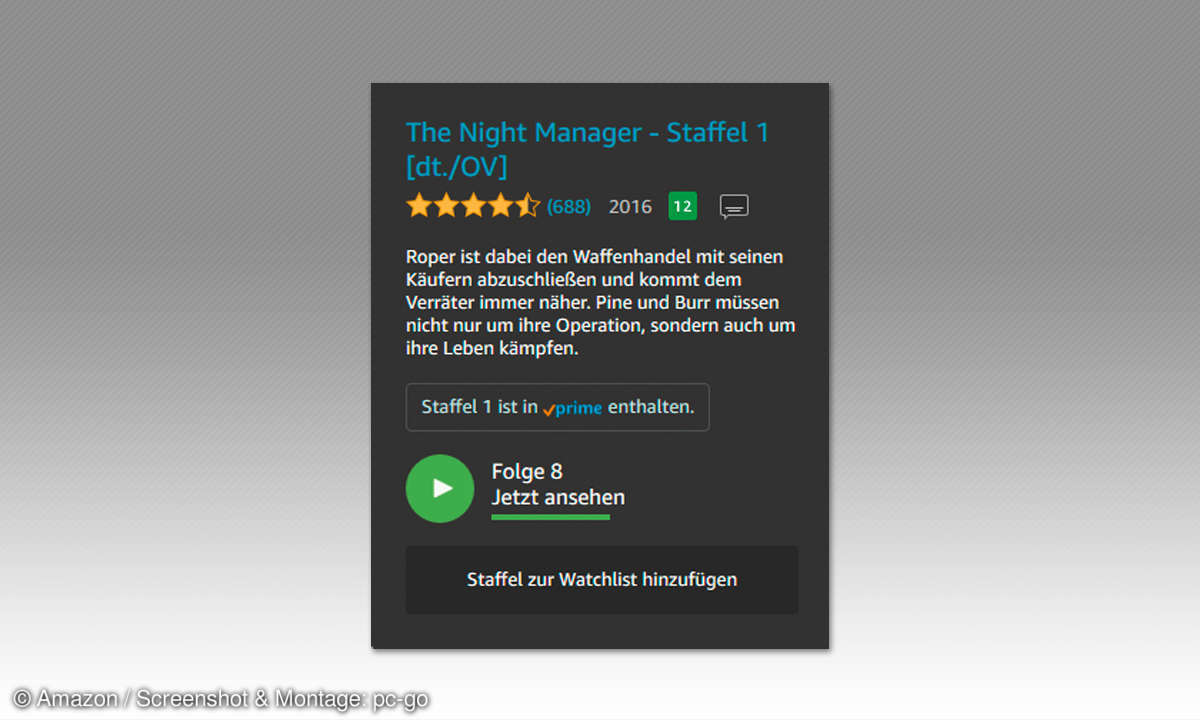
TIPP 9 - Amazon Prime: Abspielen der Trailer deaktivieren
Nutzer von Amazon FireTV und den Apps für SmartTVs kennen das schon: Auf der Startseite und den einzelnen Rubriken werden Vorschläge gemacht für aktuelle Videos und Neuerscheinungen. Dabei spielt Prime vorhandene Trailer automatisch ab. Wer das nicht möchte, kann das abstellen: Öffnen Sie die Einstellungen und wechseln dort zu Empfohlene Inhalte. Deaktivieren Sie nun Automatische Videowiedergabe erlauben. Ab sofort werden die Clips nicht mehr automatisch beim Durchsuchen der Prime-Angebote gestartet.
TIPP 10 - Netflix: Nächste Folge einer Serie automatisch abspielen
Für eine lange Seriennacht ist die Autoplay-Funktion eine ideale Sache. Netflix spielt die jeweils nächste Folge in den meisten Apps und im Webbrowser automatisch ab. Diese Option schalten Sie über die Netflix-Einstellungen ein bzw. auch wieder aus. Klicken Sie dazu rechts oben auf das Nutzer-Icon, und wählen Sie anschließend den Eintrag Konto. Im Bereich Wiedergabeeinstellungen finden Sie die Option für Auto Play, die Sie nun anklicken.